Hvis det er en flott skjermopptaker for Mac, og hva gjør denne fantastiske skjermopptaksprogramvaren?
Vi vet hva du vil og hvordan en flott skjermopptaker ser ut. Her kombinerer vi flere kriterier du måtte bry deg om.
 Liten filstørrelse
Liten filstørrelseNedlastingspakken kan ikke være for stor til å bremse installasjonen.
 Registrer flytende
Registrer flytendeTa opp og eksporter flytende videoer med høye rammer for bedre å se.
 Spille inn med lyd
Spille inn med lydTa opp all online musikk, radio, lydanrop, lyd av systemet eller mikrofonen.
 Støtt HD / 4K
Støtt HD / 4KEksporter musikk eller online videoer av høy kvalitet i HD / 4K.
 Ingen vannmerke
Ingen vannmerkeBare spill inn film, video, spill uten vannmerke.
 Lett å bruke
Lett å brukeEn god skjermopptaker skal være enkel at alle kan bruke den.
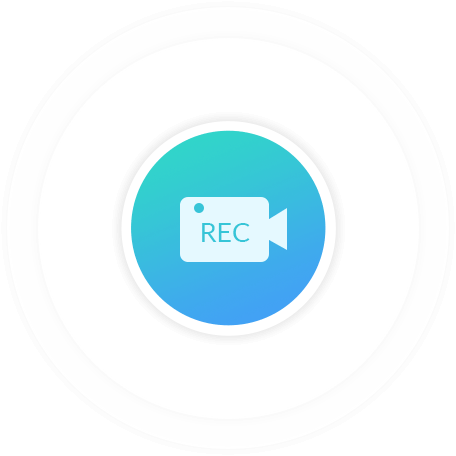
Tilbake til poenget, skal vi introdusere topp 5-skjermopptaksprogramvaren på Mac for deg. Derfra kan du velge den rette for Mac-en.
Aiseesoft Mac skjermopptaker gir deg den enkleste, men profesjonelle måten å spille inn skjermen på. Det skal være den beste skjermopptaksprogramvaren for å fange opp enhver aktivitet på datamaskinen din. Den har mange roller å spille, for eksempel en videospillopptaker, Skype-samtalefangst og online videoopptak-app. Mer enn det kan du redigere videoen eller skjermbildet slik du vil.
Viktige funksjoner i Aiseesoft Mac skjermopptaker
100 % sikker. Ingen annonser.
100 % sikker. Ingen annonser.

QuickTime Player er en kraftig innebygd mediaspiller for macOS X. Du kan spille, spille inn, redigere og dele video- og lydfiler på Mac-en. QuickTime Player er i stand til å spille medier på mobile enheter, iPhones, iPods, TV.
PROS
CONS
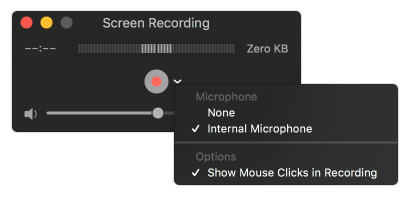
ScreenFlow er et prisvinnende og brukervennlig videoredigering, skjermopptak og delingsverktøy. ScreenFlow vil ta opp alt fra iSight-kameraet til mikrofonlyd eller høyttalerlyd. Den kan eksportere filformater som AIFF, GIF, M4V, MOV og MP4.
PROS
CONS
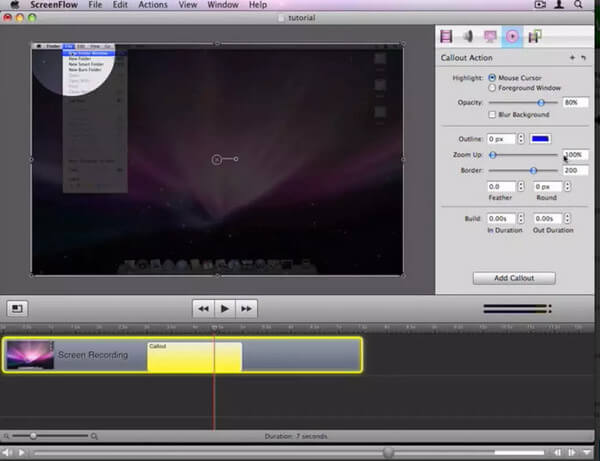
Snagit er et skjermopptaksprogram som tar opp video- og lydvisninger. Den kombinerer noen fange- og redigeringsfunksjoner som lar deg ta bilder, nettsteder, videospill eller videoklipp. Du kan laste opp korte videoer til Screencast.com, og deretter enkelt legge inn koblede opptak i blogginnlegg.
PROS
CONS
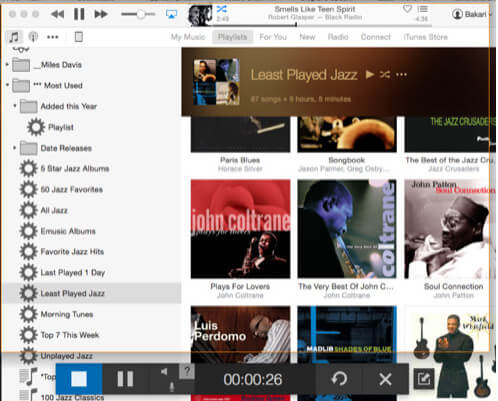
Camtasia gjør det enkelt å spille inn og lage profesjonelle videoer på Mac-en. Du kan enkelt ta opp videoopplæringer, digitale fremstillinger og spille inn ditt eget spill. Dessuten kan du tilpasse videoene og legge til effekter for å gjøre det bedre. Hvis du vil gjøre presentasjonen din til en video, kan dette være det beste valget.
PROS
CONS
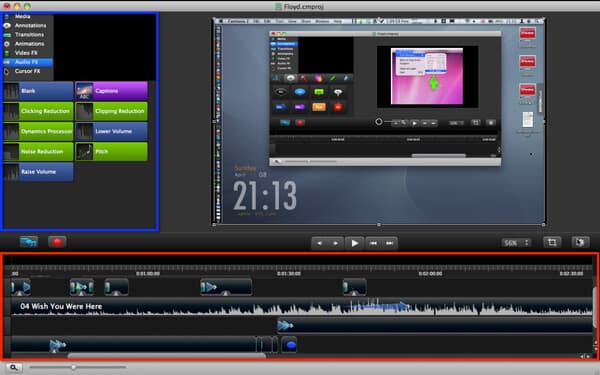
1. Hvordan tar du opp lyd på Mac?
For å fange lyd på Mac-en din, kan du bruke et lydopptakingsverktøy. Aiseesoft Screen Recorder fungerer også et kraftig lydopptakerverktøy som har muligheten til å hente lyden fra din Mac, og stemmen fra mikrofonen din med høy kvalitet.
2. Kan jeg ta opp et webinar på Mac?
Hvis du er en Mac-bruker, vet du kanskje allerede at QuickTime er et flott skjermopptaksverktøy. Men hvis du trenger å lage noen merknader mens innspilling av webinar, kan du bruke Aiseesoft Screen Recorder som tilbyr flere alternativer for å hjelpe deg med å gjøre ting riktig.
3. Hvordan kan jeg ta opp Mac-skjermen min gratis?
Du kan bruke et online skjermopptaksverktøy, som Aiseesoft Free Online Screen Recorder. Det er et nettbasert skjermopptaksverktøy som lar deg spille inn Mac-skjermen og lyden din samtidig uten grenser. Mens du tar opp, kan du til og med sette inn videokameravideoer for å dekke dine nøyaktige behov.
konklusjonen
Ved å sammenligne fordeler og ulemper med de 5 beste skjermopptakerne for Mac, må du ha valgt den beste. Aiseesoft Mac Screen Recorder er virkelig den mest profesjonelle innspillingsprogramvaren. Hvis du har noen bedre verktøy for skjermopptak, kan du gjerne legge igjen en kommentar.